outlook在郵件正文處插入文件的教程
時間:2023-08-11 11:32:12作者:極光下載站人氣:1203
用戶在日常的工作中都會接觸到郵箱來處理重要的工作郵件,因此用戶的電腦上都會有一兩款自己常用的電子郵箱,其中就可以看到有outlook軟件,這款軟件為用戶帶來了郵件收發、聯系人信息管理、日記記錄和工作任務安排等功能,為用戶帶來了不錯的使用體驗,當用戶在outlook軟件中編輯新郵件時,想要在正文處插入文件,用戶應該怎么來操作實現呢,其實這個問題是很好解決的,用戶直接在菜單欄中找到插入對象功能,接著在打開的對象窗口設置由文件創建即可解決問題,因此有需要的用戶可以來看看下方小編的經驗分享,希望用戶在看了小編的教程后,能夠從中獲取到有用的經驗。
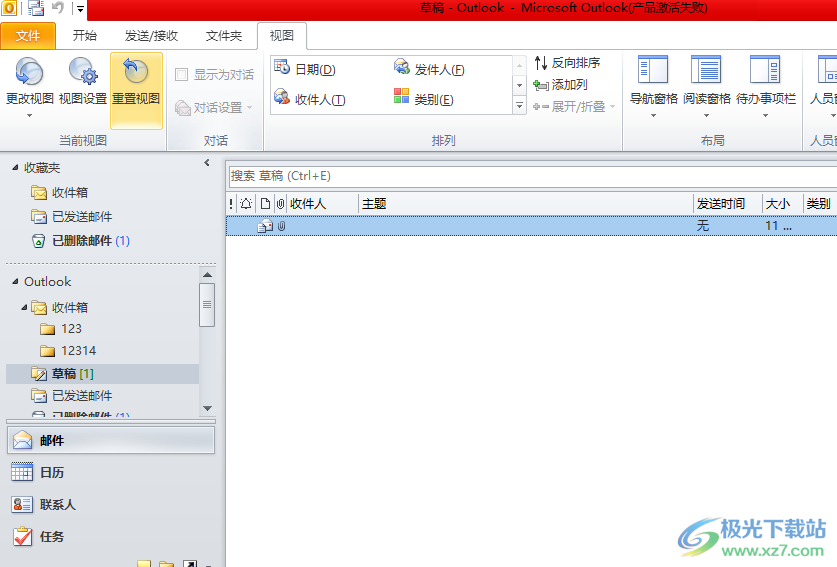
方法步驟
1.用戶打開outlook軟件,并來到主頁上點擊菜單欄中的開始選項,將會彈出相關的選項卡,用戶選擇新建電子郵件選項
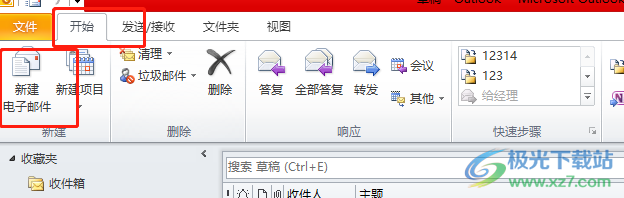
2.在打開的郵件編輯頁面上,用戶在正文處輸入好文本信息
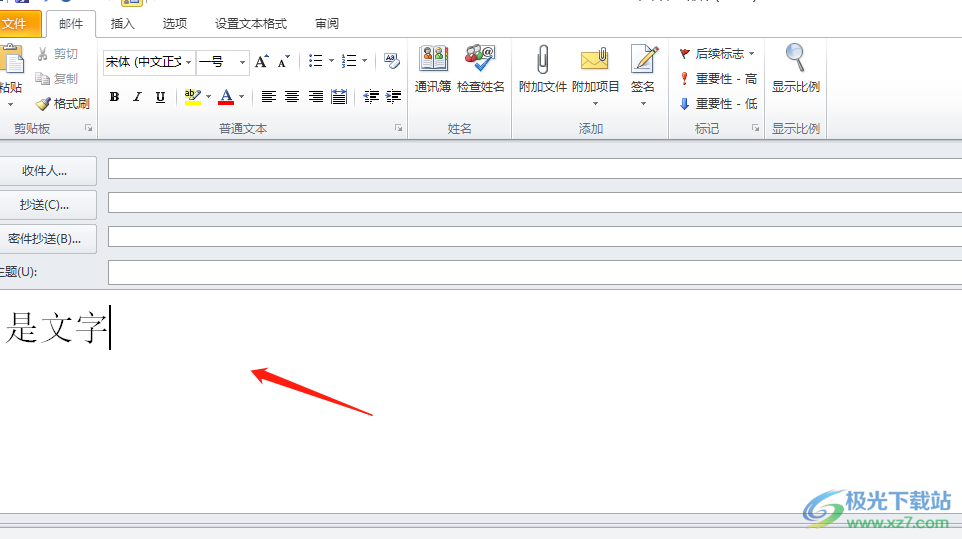
3.接著在頁面上方的菜單欄中點擊插入選項,在顯示出來的選項卡中點擊對象選項

4.進入到對象窗口中,用戶將選項卡切換到由文件創建選項卡上
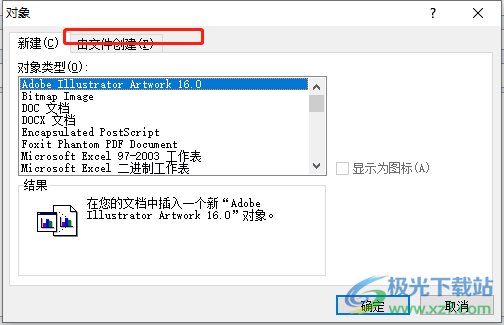
5.然后在下方的功能選項中,用戶選擇瀏覽按鈕來進行設置

6.在打開的文件夾窗口中,用戶選擇好文件后按下打開按鈕
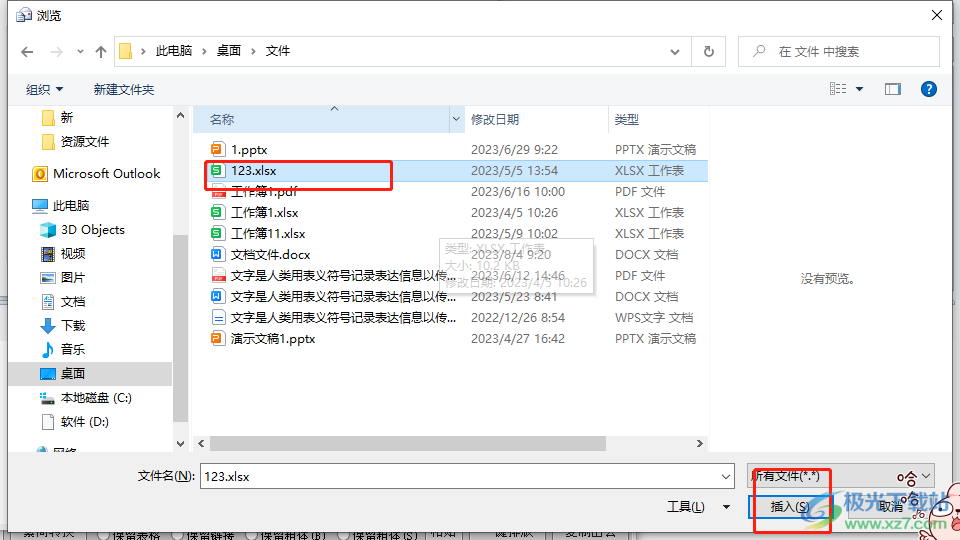
7.回到對象窗口中,用戶可以看到自己插入的文件,接著按下確定按鈕即可
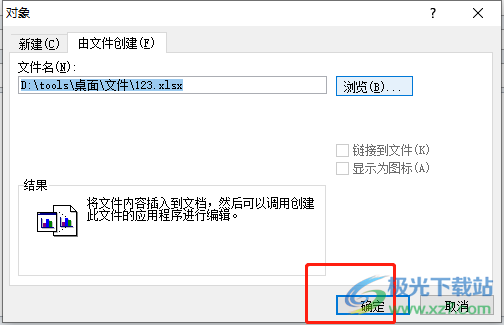
8.完成上述操作后,用戶就可以看到郵件正文處成功插入的文件圖標
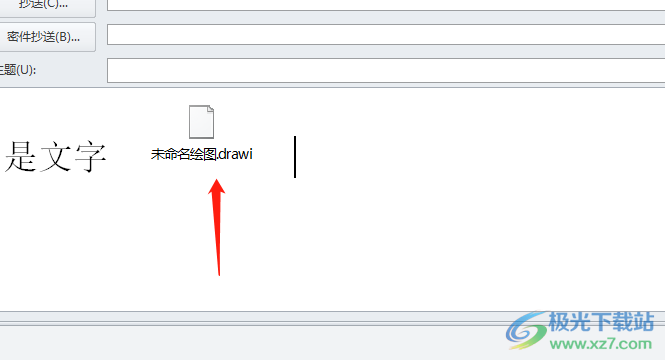
越來越多的用戶會選擇在outlook軟件中來收發郵件,當用戶用來編輯新郵件時,想要在正文處插入文件,就需要利用菜單欄中的插入對象功能來操作實現,詳細的操作過程小編已經整理出來了,感興趣的用戶可以跟著教程操作起來,一定可以成功插入文件的。

大小:15.5 MB版本:v4.3.5.7環境:WinAll, WinXP, Win7, Win10
- 進入下載
相關推薦
相關下載
熱門閱覽
- 1百度網盤分享密碼暴力破解方法,怎么破解百度網盤加密鏈接
- 2keyshot6破解安裝步驟-keyshot6破解安裝教程
- 3apktool手機版使用教程-apktool使用方法
- 4mac版steam怎么設置中文 steam mac版設置中文教程
- 5抖音推薦怎么設置頁面?抖音推薦界面重新設置教程
- 6電腦怎么開啟VT 如何開啟VT的詳細教程!
- 7掌上英雄聯盟怎么注銷賬號?掌上英雄聯盟怎么退出登錄
- 8rar文件怎么打開?如何打開rar格式文件
- 9掌上wegame怎么查別人戰績?掌上wegame怎么看別人英雄聯盟戰績
- 10qq郵箱格式怎么寫?qq郵箱格式是什么樣的以及注冊英文郵箱的方法
- 11怎么安裝會聲會影x7?會聲會影x7安裝教程
- 12Word文檔中輕松實現兩行對齊?word文檔兩行文字怎么對齊?
網友評論